25第21章频域分析李文峰Word格式文档下载.docx
《25第21章频域分析李文峰Word格式文档下载.docx》由会员分享,可在线阅读,更多相关《25第21章频域分析李文峰Word格式文档下载.docx(16页珍藏版)》请在冰豆网上搜索。
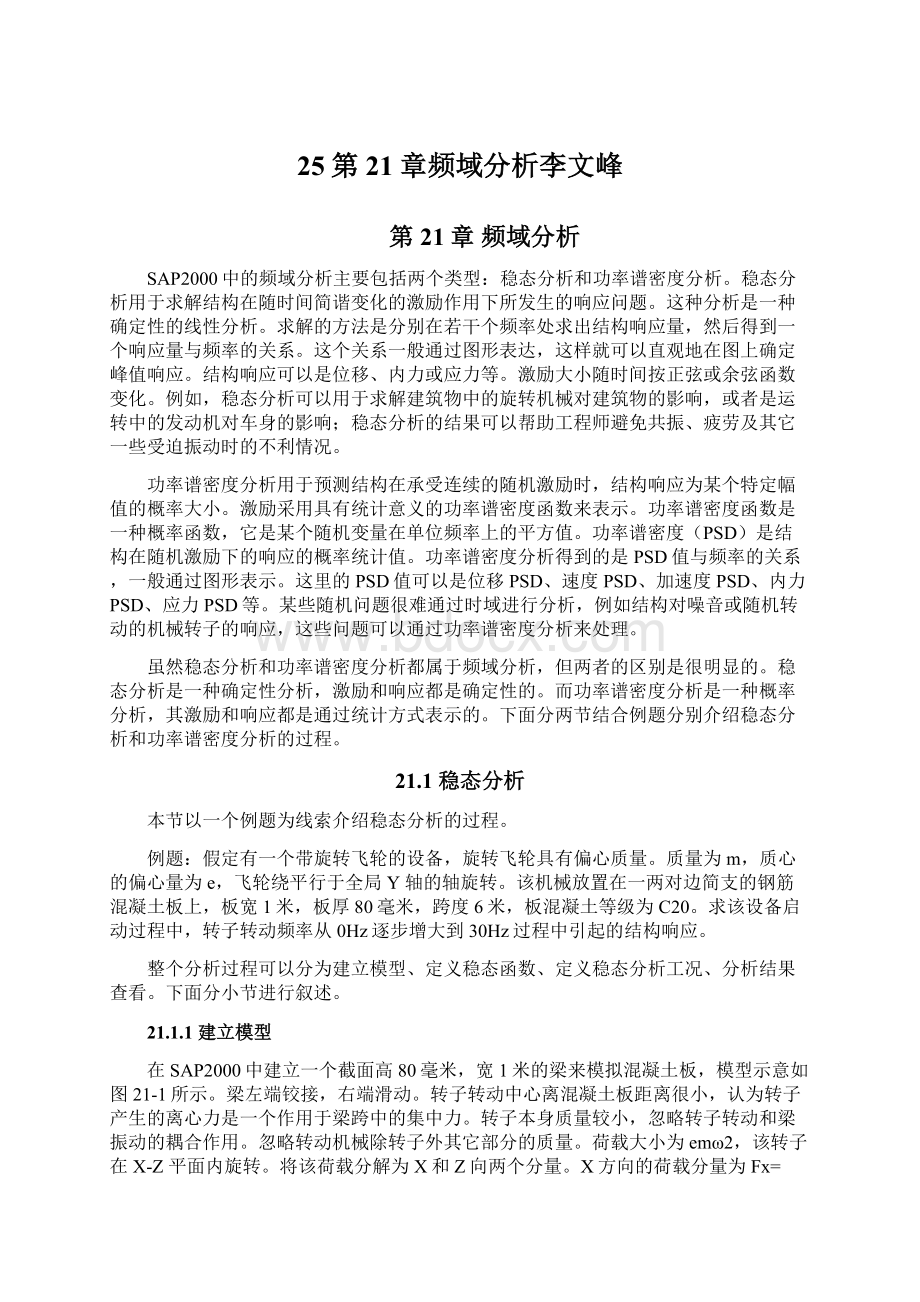
21.1稳态分析
本节以一个例题为线索介绍稳态分析的过程。
例题:
假定有一个带旋转飞轮的设备,旋转飞轮具有偏心质量。
质量为m,质心的偏心量为e,飞轮绕平行于全局Y轴的轴旋转。
该机械放置在一两对边简支的钢筋混凝土板上,板宽1米,板厚80毫米,跨度6米,板混凝土等级为C20。
求该设备启动过程中,转子转动频率从0Hz逐步增大到30Hz过程中引起的结构响应。
整个分析过程可以分为建立模型、定义稳态函数、定义稳态分析工况、分析结果查看。
下面分小节进行叙述。
21.1.1建立模型
在SAP2000中建立一个截面高80毫米,宽1米的梁来模拟混凝土板,模型示意如图21-1所示。
梁左端铰接,右端滑动。
转子转动中心离混凝土板距离很小,认为转子产生的离心力是一个作用于梁跨中的集中力。
转子本身质量较小,忽略转子转动和梁振动的耦合作用。
忽略转动机械除转子外其它部分的质量。
荷载大小为emω2,该转子在X-Z平面内旋转。
将该荷载分解为X和Z向两个分量。
X方向的荷载分量为Fx=emω2sin(0)。
因此,问题简化为简支梁跨中承受两个简谐荷载的作用,荷载大小为emω2,两荷载相位角相差90度。
经模态分析可知,该楼板水平振动的最低频率为133.7Hz,因此不考虑水平简谐荷载ECCX的作用,而仅考虑竖向简谐荷载ECCZ的作用。
图21-1算例模型
由于SAP2000中采用的是分布质量模式考虑结构质量,因此需要对该梁进行剖分,以保证振型求解的精度,这也是为了保证求解到所有转子转动频率范围内的结构自振频率。
选中该梁,执行菜单编辑>
分割框架命令,将该梁平均分成8段。
还需要先在跨中指定集中荷载,该荷载用于反映简谐荷载的作用位置、方向、幅值。
本例中,e=0.1米,m=100千克,荷载幅值为emω2。
在跨中节点指定一个集中荷载,方向向上,大小为10N。
21.1.2定义稳态函数
稳态函数为外荷载随频率变化的函数。
稳态函数中不包括相位信息。
执行定义>
函数>
稳态命令,弹出图21-2所示的定义稳态函数对话框。
图21-2稳态函数引入对话框
该对话框中有一个默认的UNIFSS函数,这是一个频率从0~1、值为1的函数。
可以通过两种方法定义一个新函数。
方法1是在其它软件中准备函数数据,保存为TXT或DAT等格式;
然后点击定义稳态函数对话框中的选择添加函数类型下拉菜单,选择其中的Functionfromfile,将弹出稳态函数定义对话框,如图所示。
点击该对话框中函数文件区域的浏览按钮,选中已准备好的文本文件。
具体操作方法与时程函数的定义方式相同。
方法2是点击定义稳态函数对话框中的选择添加函数类型下拉菜单,选择其中的UserFunction,然后在弹出的稳态函数定义对话框中直接输入各个频率处的函数值。
准备一个文本文件SteadyFunc.txt,见本书附带光盘中的文件SteadyFunc.txt。
将该文件通过上一段介绍的方法1导入到模型中,各选项按照下图所示方式进行选择。
将稳态函数名称命名为ecc。
图21-3稳态函数定义对话框
点击显示图表按钮,可以在函数图表区域以图形显示所定义的功率谱密度函数曲线。
然后点击函数文件区域的“转换为用户定义的”按钮,可以将定义的外部文件导入模型文件中。
21.1.3定义稳态分析工况
执行菜单定义>
荷载工况命令,在弹出的定义荷载对话框中定义两个类型为OTHER,名称分别为ECCZ的荷载工况。
注意,ECCZ也定义为其它的类型,只要自重乘数为零即可。
这里,荷载工况的类型对分析没有影响。
图21-4荷载定义对话框
还需要定义一个模态分析的工况,模态数量定义为6个。
分析工况命令,在弹出的分析工况对话框中,点击选中程序默认生成的ECCX静力分析工况,并点击修改/显示工况按钮,则将弹出分析工况数据-稳态对话框。
在该对话框的分析工况类型下来菜单中选择SteadyState类型,按照下图中的方式定义参数。
图21-5稳态分析工况定义对话框
⏹使用的刚度
零初始条件-零预应力状态
从结构的自然状态刚度开始分析,该自然刚度不包括其它分析得到的刚度
非线性分析终点刚度
从先前的一个非线性分析得到的刚度矩阵开始进行分析
⏹施加的荷载
荷载类型
选择要施加一个荷载还是施加一个内置加速度荷载
荷载名称
如果荷载类型为加速度时,可为加速度指定方向。
如果荷载类型为荷载时,在这里选择一个已定义的静力荷载
函数
预先定义的稳态函数
比例系数
在此为荷载指定一个比例系数。
对于加速度荷载,该比例系数具有单位加速度,应与使用的单位一致。
对于荷载工况,该比例系数是无量纲的
相位角
相位角指定了荷载循环中荷载发生的时刻。
荷载循环从零度开始,每360度重复。
荷载循环中荷载按照余弦(角-相位)变化,这里角度是荷载循环的当前角,相位是指定的相位角。
因此,从相位角零开始的荷载呈余弦函数,从相位角90度开始的荷载呈正弦函数
坐标系
指定加速度类型的荷载的坐标系
角度
指定一个角度,在指定坐标系中U1和U2是按该角度从UX和UY旋转得到
显示高级荷载按钮
点击该按钮时,可以打开或关闭相位角、坐标系和角度三项
⏹频率步数据
第一频率
指定所要计算的频率范围的最低频率
最高频率
指定所要计算的频率范围的最高频率
增量数
指定第一和最高频率间按均匀间距频率增幅的增加的步数。
用来定义要计算的频率的个数
⏹其它参数
滞回阻尼
显示已定义的阻尼
点击该对话框中的设置附加频率按钮之后,将弹出如图所示的对话框。
本例中按该对话框所示的附加频率进行附加频率指定。
图21-6附加频率定义对话框
⏹源于此分析工况的振动频率
振型工况
从该下拉菜单中选择一个要从中提取振型并用于稳态分析的振型分析工况
⏹添加选项
添加振型频率
如需要基于结构频率进行分析,请选中该复选框。
建议采用该选项
从振型频率增加偏移
如用户需要基于结构模态频率附近的频率进行分析,选中该复选框。
选中该复选框之后,可创建、修改或删除一个列表,该列表是基于模态频率的包含符号的比例偏移。
添加指定频率
如用户需要在感兴趣的频率(例如结构中机械设备的运行频率或结构的敏感装置自振频率)处进行分析,请选中该复选框。
选中该复选框之后,可创建、修改或删除一个特定频率列表
点击分析工况数据-稳态对话框中其它参数区域中的修改/显示按钮,将弹出图21-7所示的滞回阻尼对话框。
本例中按该图21-7所示的参数进行阻尼指定。
图21-7滞回阻尼定义对话框
⏹滞回阻尼系数
对所有频率常量滞回阻尼
对所有振型的阻尼为常数。
当选中该选项时,对话框下部为常量滞回阻尼区域。
此处阻尼含义与时程分析中的阻尼含义相同,常量滞回阻尼区域的参数含义请参阅时程分析的相关章节。
对频率插值滞回阻尼
点击该选项后,该对话框下部区域变为插值滞回阻尼区域。
可以在该区域中对话框不同频率指定不同阻尼。
按照上述对话框中的参数设置稳态分析工况之后,即可运行分析了。
21.1.4分析结果查看
本例关注的是转子从0Hz启动,转速逐渐增加到30Hz的过程中该楼板跨中的最大竖向振幅和最大弯矩的变化情况。
分析完成之后,执行显示>
显示变形形状命令,在弹出的变形后形状对话框的工况/组合名区域中选择分析工况STEADY。
图21-8变形形状读取对话框
⏹工况/组合
工况/组合名
选择一个稳态分析工况。
量级
所有相位角下的位移幅值最大值。
在右侧栏中填入一个相位角,用于输出该相位角对应的最大位移幅值。
⏹多值选项
包络(最大或最小)
输出包络值。
频率
输出某个频率处的结果。
按上图所示设置输出选项,将在屏幕上显示如图21-9所示的变形图。
该变形图并不是结构某一个真实状态下的变形图,而是程序将多种相位角和频率下所有结果的包络值直接绘制得到的图形,可以理解为位移包络图。
由该图可知,跨中最大竖向位移为8.9毫米。
图21-9结构变形包络图
要查看结构最大内力,执行显示>
显示力/应力>
框架/索/筋命令,弹出如图所示的对话框。
图21-10内力输出对话框
该对话框工况/组合、多值选项区域的含义与图21-8所示对话框中相应区域含义相同。
按该图所示选择输出稳态分析得到的主弯矩值,在屏幕上显示,如下图所示。
由该图可知,最大主弯矩出现在跨中,大小为25.66kN-m。
图21-11结构内力输出包络图
还可以通过结构响应与频率的关系曲线观察分析结果。
选择跨中节点,执行显示>
显示绘图函数命令,将弹出如图21-12所示的对话框。
图21-12函数轨迹输出对话框
点击该对话框中的定义绘图函数按钮,在弹出的对话框中将跨中节点的输出结果设置为UZ方向的位移,名称改为midspan_disp,将其添加到垂直函数区域,点击对话框右下角的显示按钮,将显示跨中位移与频率的相关曲线,如图21-13所示。
图21-13跨中节点位移曲线
该图即表示设备启动后,转子转动频率从0Hz逐渐增大至30Hz过程中,跨中竖向位移的变化情况。
该曲线横坐标为频率,纵坐标为跨中竖向位移。
同时,从该曲线可以观察出,设备以28Hz频率稳定转动时,板的跨中竖向位移幅值仍维持在一个较高水平,即水平坐标28Hz对应的竖向位移,约5.9毫米。
按上述操作方法也可以查看跨中弯矩随转子频率的变化情况,如图21-14所示。
图21-14跨中弯矩曲线
21.2功率谱密度分析
本节以上节例题模型为线索介绍功率谱密度分析的过程。
假定设备进入工作状态后,并不是稳定地以某一频率转动,其转动频率随机分布于0Hz~30Hz之间。
转动频率出现在20~25Hz之间的概率为95%,转动频率出现在其0~20Hz和25~30Hz之间的概率为5%。
求该设备进入工作状态下,板跨中的竖向位移和弯矩。
认为转子频率在三个频段间分别是均匀分布的。
与稳态分析不同的是,功率谱密度分析是一种概率统计分析,求得的结果不是确定性结果,而是数学期望值。
本例仍按照建立模型、定义功率谱密度函数、定义功率谱密度分析工况、分析结果查看等几个小节进行叙述。
21.2.1建立模型
首先定义功率谱密度函数。
功率谱密度函数是一种概率函数,它是单位频率上随机变量的平方值。
本例中,转子转动离心力为emω2,em项通过施加的荷载考虑。
通过功率谱密度函数考虑ω2项,离心力的功率谱密度函数可以表示为:
按上例方法,设置荷载工况ECCZ,并在跨中节点指定ECCZ竖向向上的荷载10N。
在文本函数中准备功率谱密度函数,文件名为psd.txt。
21.2.2定义功率谱密度函数
功率谱密度命令,在弹出的定义功率谱密度函数对话框的选择添加函数区域,点击选择FunctionfromFile,并点击添加新函数按钮,弹出功率谱密度函数定义对话框,如图21-15所示。
按该图所示方法设置选项,并将函数名称定义为psd。
图21-15功率谱密度函数定义对话框
然后点击函数文件区域的转换为用户定义的按钮,可以将定义的外部文件导入到模型文件中。
21.2.3定义功率谱密度分析工况
分析工况命令,打开图21-16所示的分析工况数据对话框,将该对话框的分析工况类型选为PowerSpectralDensity,并按图21-16方式设置选项。
在分析工况数据-PowerSpectralDensity对话框中,按照上一节的方式设置附加频率和阻尼。
图21-16功率谱密度分析工况义对话框
按照上述对话框中的参数设置功率谱分析工况之后,即可运行分析了。
注意:
运行功率谱分析工况的同时,需要运行振型分析工况。
21.2.4分析结果查看
分析完成之后,点击显示>
显示变形形状,在弹出的变形后形状对话框的工况/组合区域中选择分析工况PSD,
图21-17变形形状读取对话框
按上图所示设置输出选项,将在屏幕上显示如下图所示的变形图。
该变形图并不是结构某一个真实状态下的变形图,图中显示的是结构各节点期望位移值。
由该图可知,跨中竖向位移约为0.76毫米。
图21-18结构的变形包络输出
要查看结构最大内力,执行菜单显示>
图21-19内力输出对话框
按该图所示选择输出功率谱密度分析得到的主弯矩值,在屏幕上显示,如图21-20所示。
由该图可知,最大主弯矩出现在跨中,大小为3.27kN-m。
图21-20结构弯矩包络输出
稳态分析和功率谱密度分析的结果也可以通过表格形式或文本形式表示。
执行菜单显示>
显示表格命令,在弹出的选择显示表格对话框中,选择要输出的内容即可输出表格式的结果。
执行文件>
打印表格命令,在弹出的选择要打印的表格对话框中,选择要输出的内容即可将分析结果输出到文本文件或打印机。
这两种输出方式与其它分析类型的分析结果的输出方式相同,不再详细介绍。